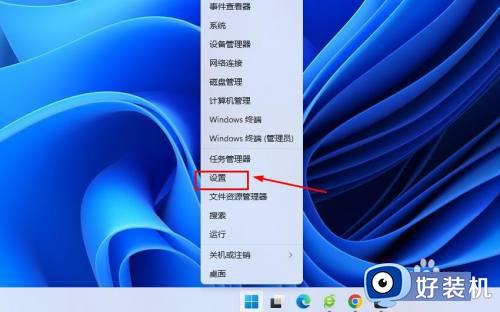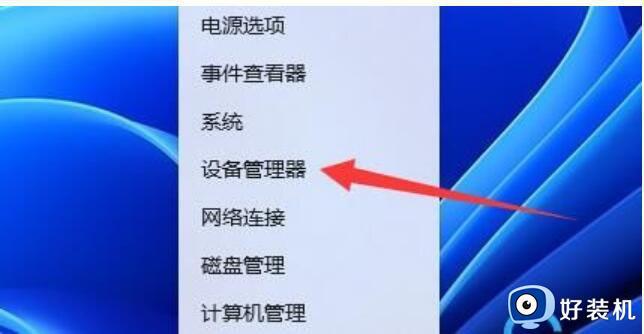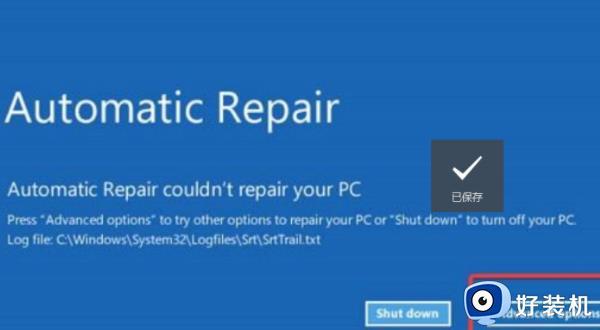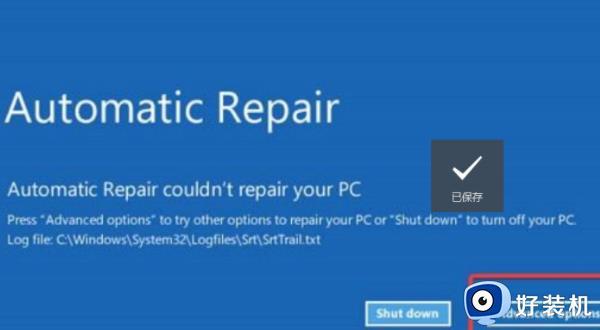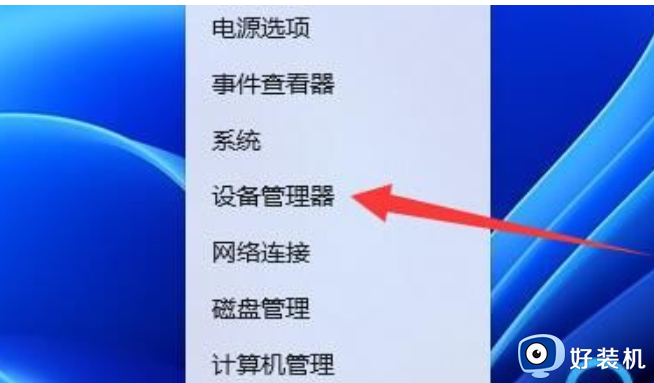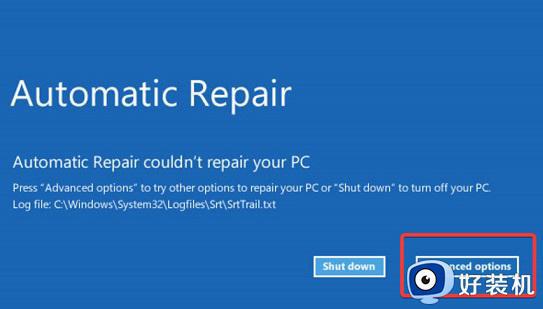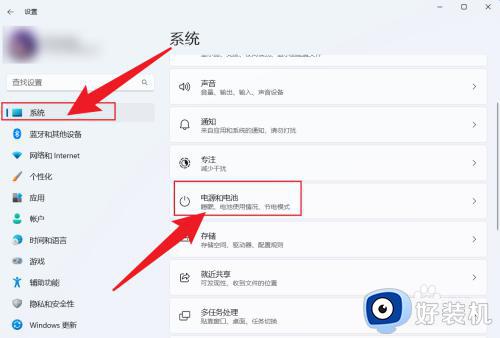win11长时间不操作黑屏怎么办 win11一段时间不操作黑屏如何解决
时间:2023-06-05 09:51:19作者:xinxin
相信很多用户也都有体验过,在运行win11电脑的过程中,如果系统出现长时间不操作的情况时电脑就会自动黑屏,其实这是由于win11系统中设置了自动休眠模式所导致,那么win11长时间不操作黑屏怎么办呢?我们可以将自动休眠功能关闭,下面就带来win11一段时间不操作黑屏解决方法。
推荐下载:最新win11下载
具体方法:
方法一:
1、点击任务栏搜索图标,搜索控制面板打开,如果桌面有“控制面板”也可以直接打开。

2、接着将右上角查看方式改为“大图标”。
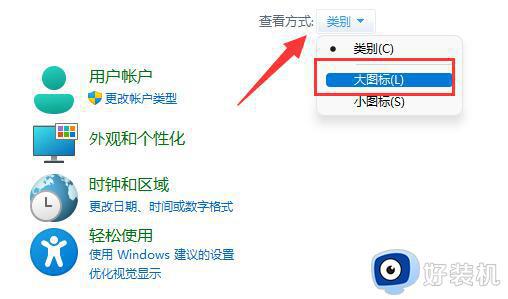
3、再打开其中的“电源选项”。
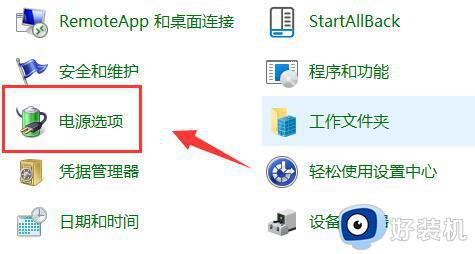
4、随后点击左边栏“更改计算机睡眠时间”。
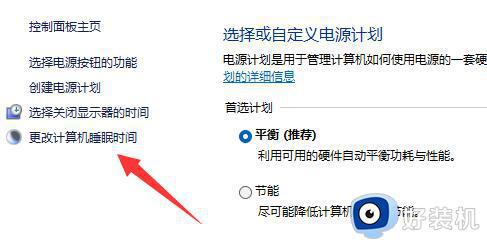
5、最后将其中两个选项改为“从不”并保存就可以了。
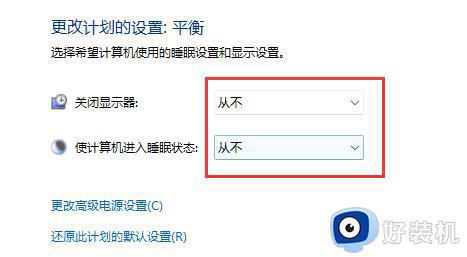
方法二:
1、首先右键开始菜单,打开“设置”。
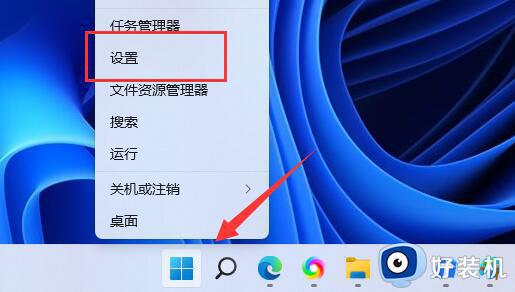
2、接着打开右边的“电源”选项。
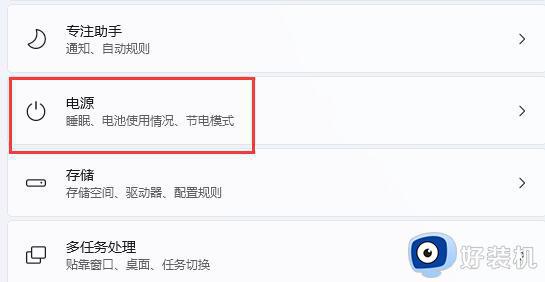
3、然后将其中屏幕和睡眠全部改为“从不”就可以解决了。
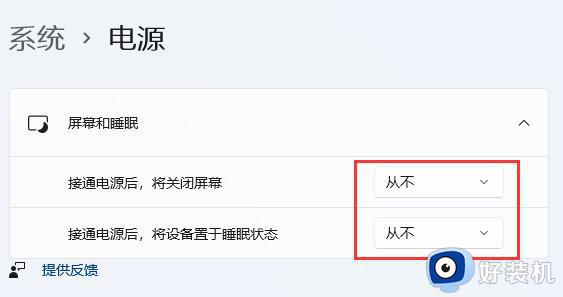
上述就是小编告诉大家的win11一段时间不操作黑屏解决方法了,如果有遇到这种情况,那么你就可以根据小编的操作来进行解决,非常的简单快速,一步到位。